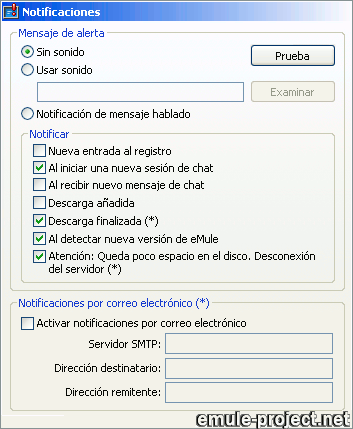
Las notificaciones se activan con eventos específicos mostrando
un pequeño gráfico como ventana emergente en la esquina
inferior derecha de la pantalla, produciendo un sonido o incluso
hablándole.
Esta ventana emergente aparecerá incluso cuando se visualicen
películas o cuando se juegue con videojuegos.
Mensaje de alerta
o Prueba
Este botón probará todas las opciones de abajo,
incluyendo las Notificaciones por correo electrónico.
 Sin sonido
Sin sonido
Esta es la opción por defecto. No se produce ningún
sonido, la notificación es presentada sólo visualmente.
 Usar sonido
Usar sonido
Reproducirá el archivo de sonido puesto en la casilla de abajo
provocado por una notificación. Utilizar el botón
Examinar para introducir un archivo *.wav cualquiera.
 Notificación de mensaje hablado
Notificación de mensaje hablado
Esta opción utiliza el Motor de Voz de Microsoft que
está disponible en los sistemas operativos modernos. Los
controles están en gris (deshabilitados) si su sistema operativo
no soporta esta característica.
Microsoft ofrece
diversos paquetes de voz.
Notificar
 Nueva entrada al registro
Nueva entrada al registro
Todos los mensajes nuevos en 'Servidores -> Registro'
aparecerán como mensajes emergentes.
 Al iniciar una nueva sesión de chat
Al iniciar una nueva sesión de chat
Al iniciarse una nueva sesión en la pestaña Mensajes.
 Al recibir un nuevo mensaje de chat
Al recibir un nuevo mensaje de chat
Al recibir un nuevo mensaje. El icono  también alerta de esto.
también alerta de esto.
 Descarga añadida
Descarga añadida
Cuando se añada una descarga, ya sea mediante un enlace de web,
de IRC o de una búsqueda.
 Descarga finalizada (*)
Descarga finalizada (*)
Puede haber incluso una notificación adicional por correo
electrónico (email) para una descarga finalizada. Ver más
abajo.
 Al detectar una nueva versión de eMule
Al detectar una nueva versión de eMule
Una ventana emergente se activará informando sobre la
detección de una versión de eMule que se puede descargar
en www.emule-project.net.
 Atención: Queda poco espacio en el disco.
Desconexión del servidor (*)
Atención: Queda poco espacio en el disco.
Desconexión del servidor (*)
Si no hay espacio suficiente en el disco duro, el estado de la descarga
cambiará a pausado o en el caso de que esté terminada, a
erróneo. En este caso, la barra de progreso cambiará y se
mostrará con rayas inclinadas amarillas y negras.
Notificaciones por correo electrónico
(*)
Para los eventos marcados con un asterisco (*) se puede enviar un
correo electrónico como notificación. Marcar Activar
notificaciones por correo electrónico y proporcionar la
siguiente información para utilizar esta característica.
 Servidor SMTP
Servidor SMTP
Éste es el servidor que será responsable del envío
del correo. Generalmente usted no tiene un servidor SMTP local
ejecutándose, así que debe proporcionar bien el servidor
de su ISP o bien el de un servicio gratuito de correo como GMX. La
mayoría de servidores SMTP requerirán
autenticación, por ejemplo, una contraseña para enviar
correos a una cuenta diferente a la que los suelen dirigir. Esto se
llama retransmisión de correo y es necesaria una
autenticación para proteger al servidor de participar en
envíos de spam. Para utilizar esta característica con
éxito, introducir un servidor SMTP y en las siguientes casillas
proporcionar direcciones de correo que pertenezcan a este servidor.
 Dirección destinatario
Dirección destinatario
La dirección a la cual será enviado el correo. Se
recomienda utilizar una dirección de correo que pertenezca al
servidor SMTP introducido arriba.
 Dirección remitente
Dirección remitente
Ésta es la dirección desde la cual aparecerá que
ha sido enviado el correo. Como para la dirección destinatario,
también se recomienda utilizar una perteneciente al servidor
SMTP especificado arriba.
Ejemplo para GMX:
Servidor SMTP para GMX: mail.gmx.net
Dirección destinatario: su-cuenta@gmx.net
Dirección remitente: su-cuenta@gmx.net
Una alternativa es utilizar el servidor SMTP de su ISP. Aquí las
restricciones son generalmente menos estrictas ya que está
identificado por marcación en su proveedor.
Aplicable a la versión: 0.48a +
| 